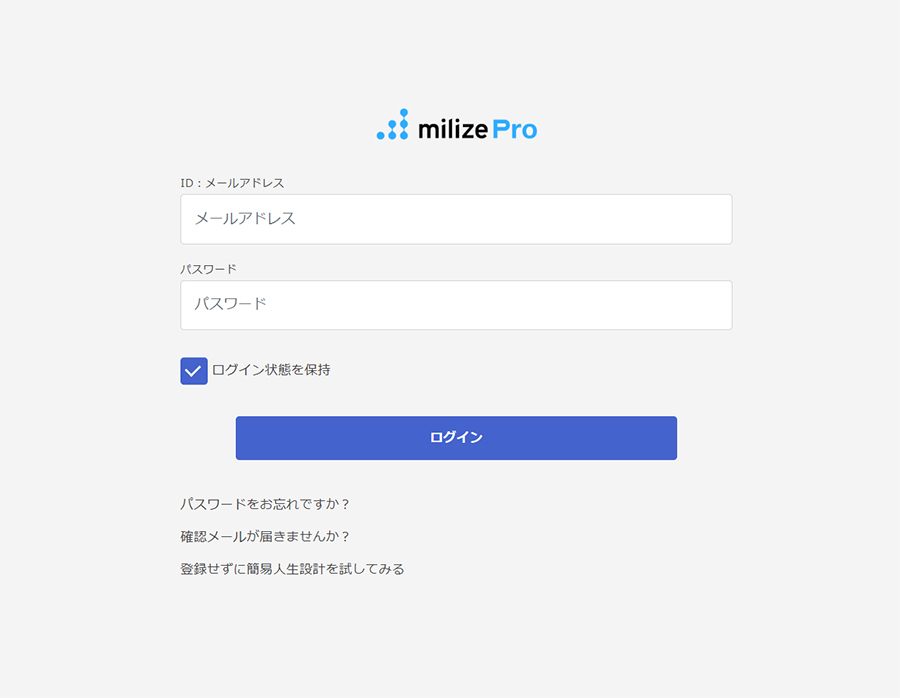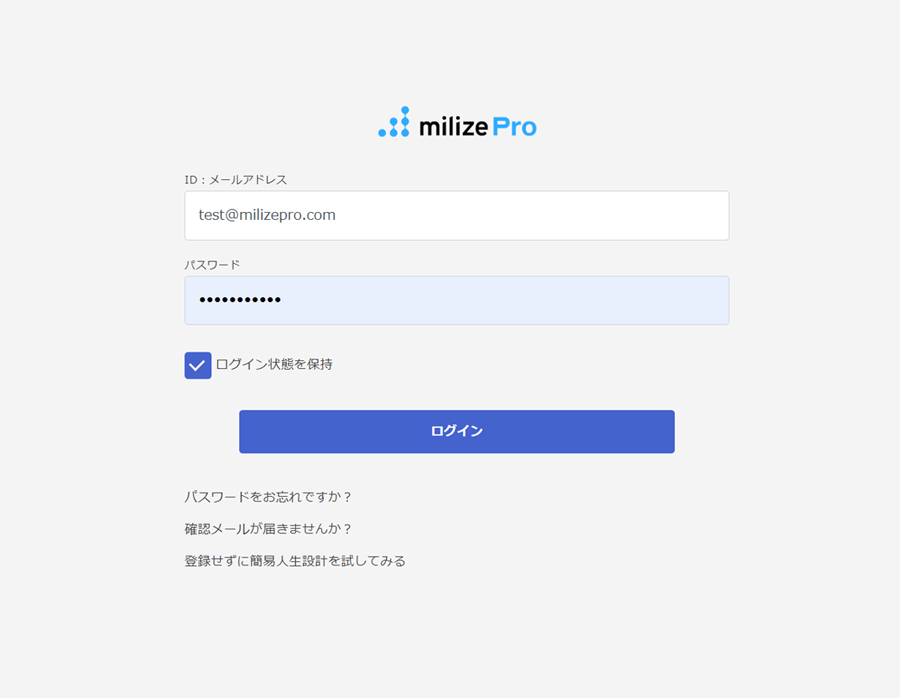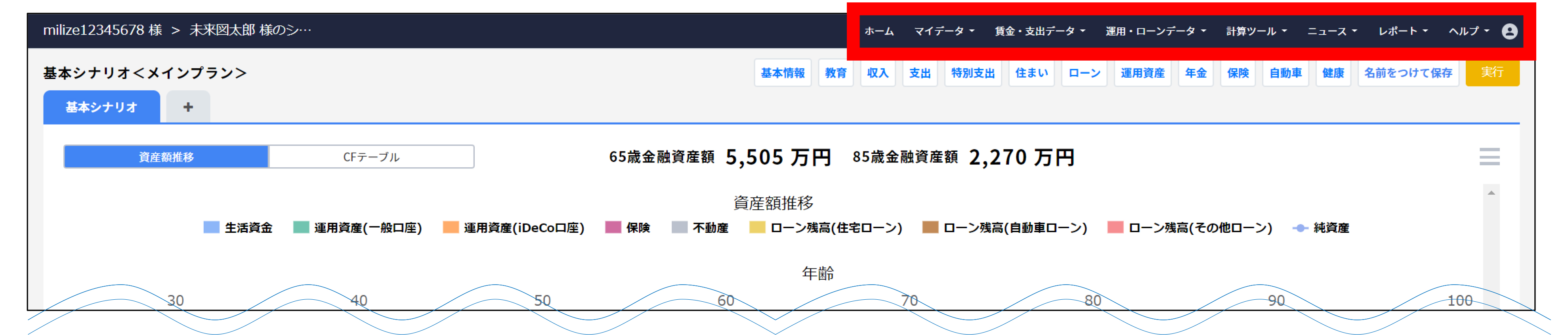2回目以降のログイン(FP・IFA用)
新規登録後にmilize Proを利用するときはログイン画面から入ります。
顧客の登録(ユーザー追加)
お客様を追加するときは「ユーザー追加」から顧客登録を行います。
設定アイコンからユーザー追加を選択
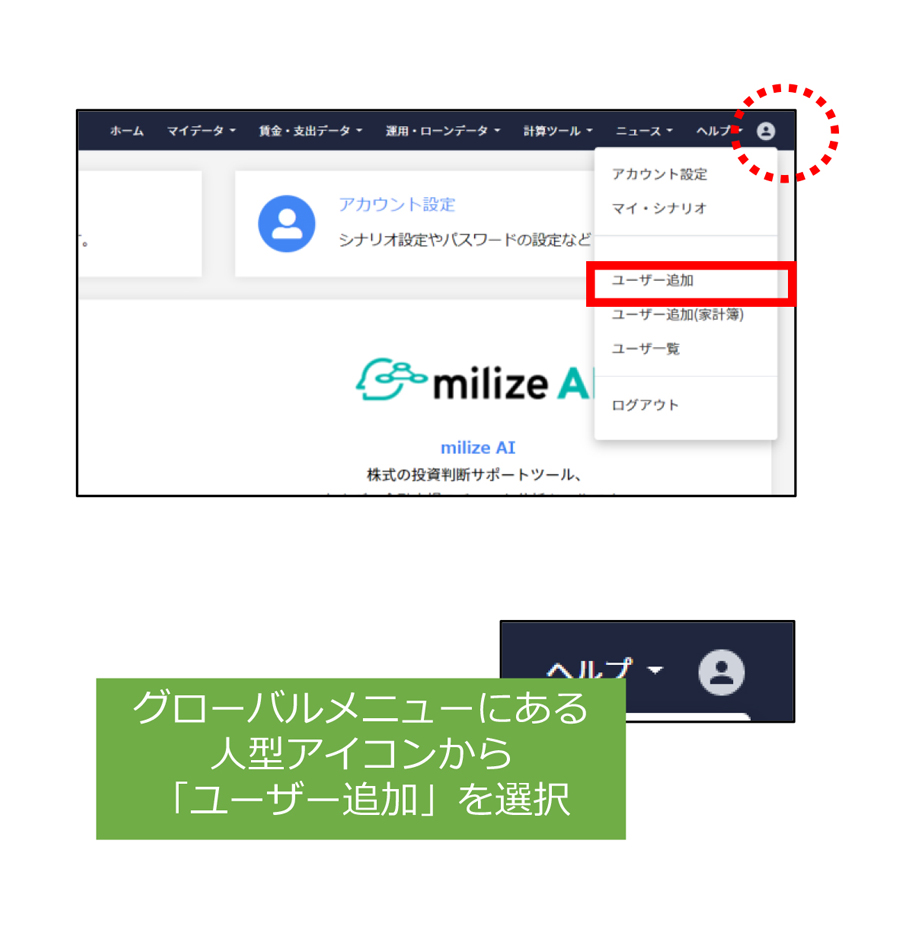
ページ上部のメニューにある人型アイコンから
「ユーザー追加」を選択してください。
IDなど必要事項の入力
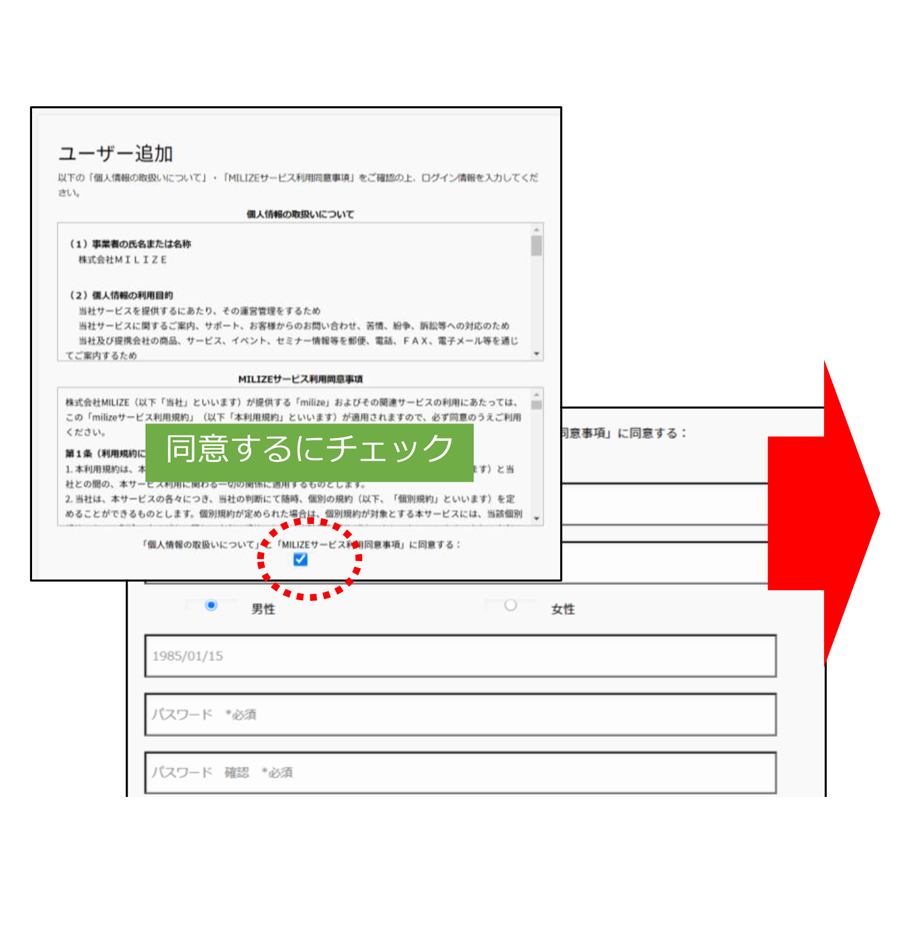
必要事項の入力:メールアドレス、ニックネーム(ログインIDになります)性別の選択、生年月日、パスワード(半角英数混在の8文字以上)
顧客情報の入力画面へ
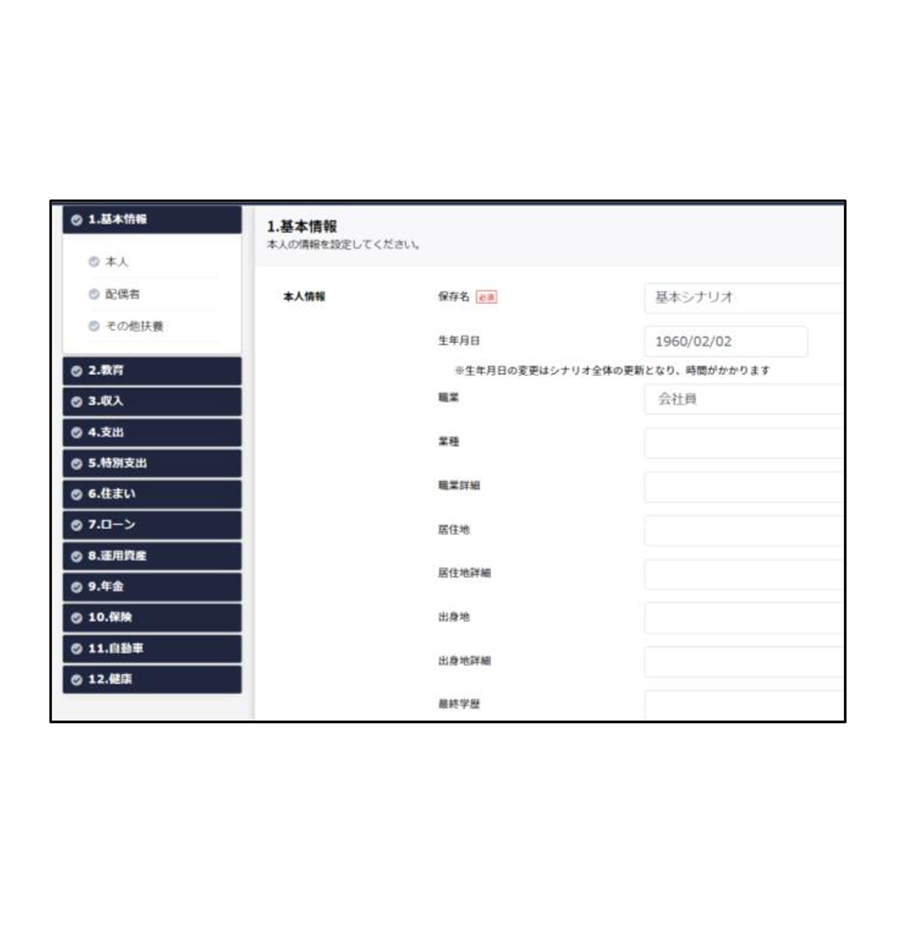
顧客情報の入力画面から必要項目を入力後、画面下部にある「次の画面へ進む」または 「保存」を押下します。
シミュレーション画面について
顧客登録の入力が終わるとこちらのシミュレーション画面に遷移します。この画面の構成を説明します。
シミュレーション画面
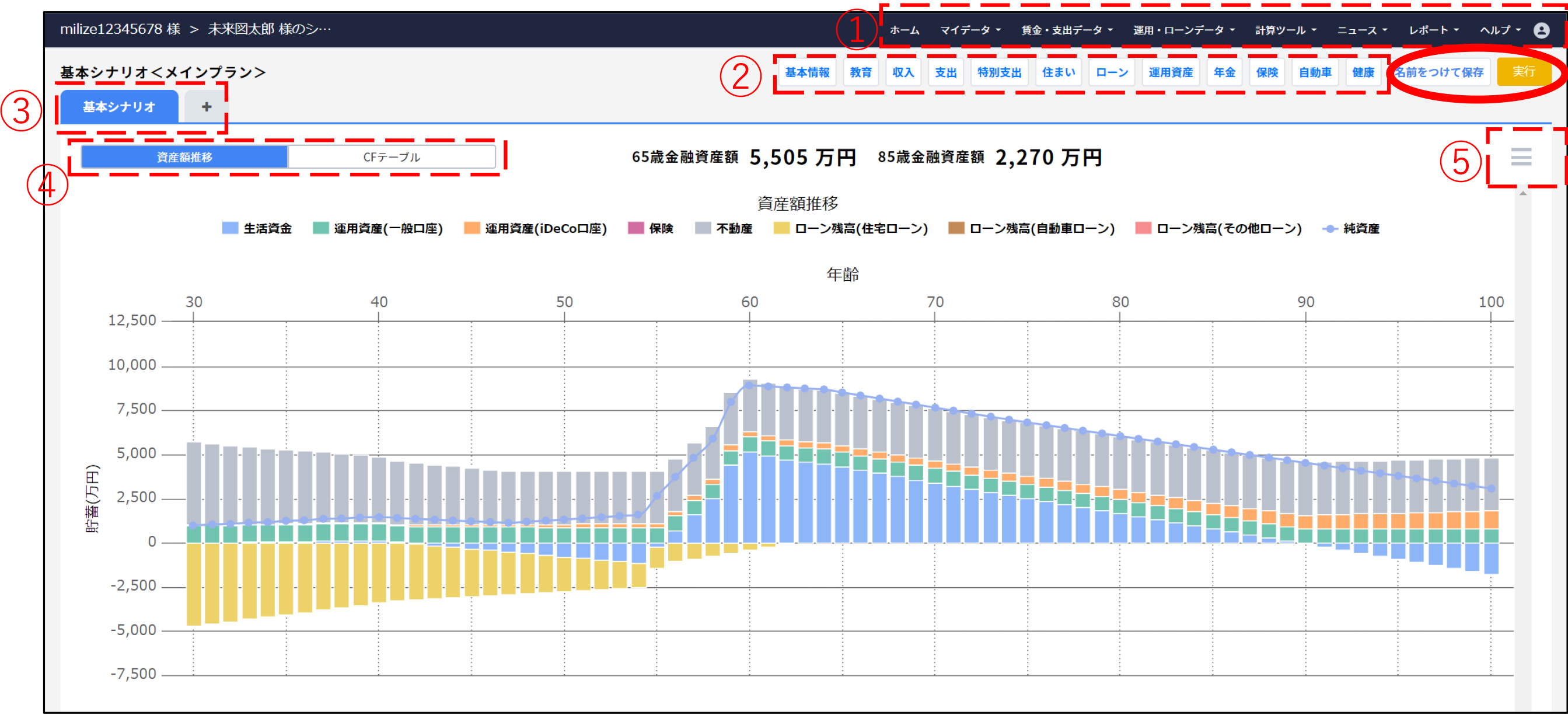
※「名前をつけて保存」で現在のシナリオを保存でき、別のシナリオを作成することができます。(最大5シナリオ)
「実行」ボタンを押下すると入力情報を 前提としたシミュレーションを実行します。
「実行」ボタンを押下すると入力情報を 前提としたシミュレーションを実行します。
| 項目 | 説明 |
|---|---|
| (1)グローバルメニュー | milize Proに備わっている各種データの閲覧や計算ツールを使用できます。 |
| (2)顧客情報登録 | 各項目から顧客情報を入力することができます。 |
| (3)シナリオタブ | 現在閲覧しているシナリオを表示しています。「+」ボタンで表示中のシナリオのコピーを作成可能です。シングルクリックによりシナリオの名称変更ができます。 |
| (4)グラフ切替タブ | 資産額推移(B/S)と CF テーブル(P/L)の切り替えができます。 |
| (5)ハンバーガーメニュー | 顧客登録を行ったハンバーガーメニューからの入力、(Excel CSV )データの出力ができます。 |